设置开机密码多次输入错误锁定电脑
来源:www.laobaicai.net 发布时间:2015-01-09 15:24
最近朋友在电脑使用过程中遇见了这样一个揪心的问题,由于电脑常用的密码都是那些,公司的电脑常常被同事破解使用,为了防止电脑中的数据的安全,有没有什么好的方法可以让电脑开机密码多次输入错误就自动锁定电脑呢?下面就一起来看看设置开机密码多次输入错误锁定电脑。
1.使用组合快捷键win键+r键打开运行窗口,输入“gpedit.msc”回车确认。如下图所示
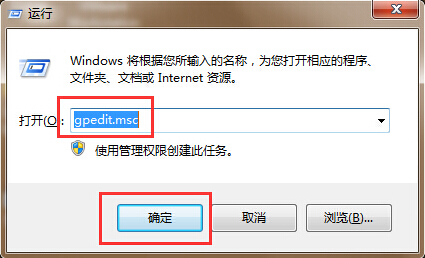
2.在打开的本地组策略编辑器窗口中,依次展开“计算机配置”-“windows设置”-“安全设置”-“账户策略”-“账户锁定策略”并且找到“帐户锁定阈值”如下图所示
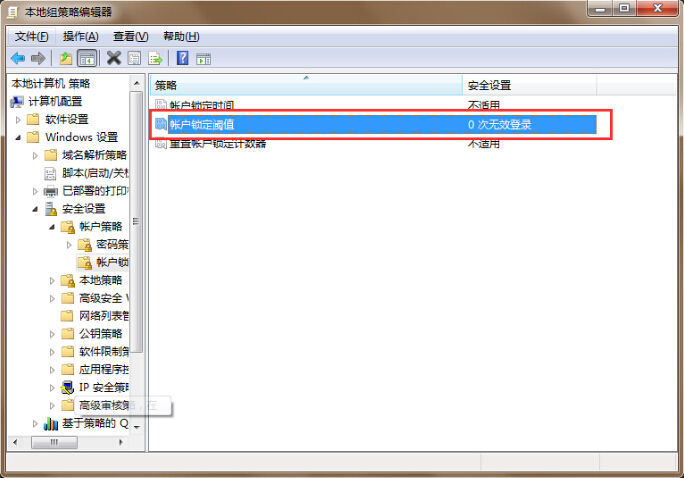
3.在打开的帐户锁定阈值属性窗口中,输入无效登录的次数然后点击“确定”完成操作。如下图所示
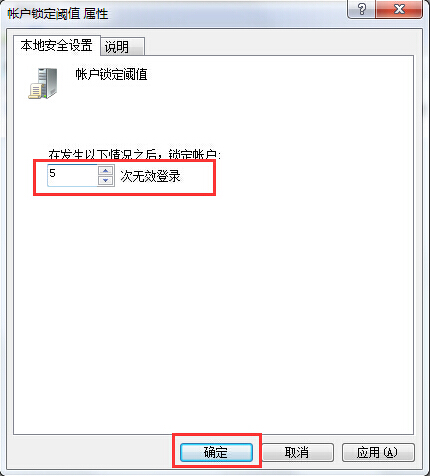
以上就是设置开机密码多次输入错误锁定电脑,有遇到此类情况或者是不懂的如何进行设置的用户,可以尝试以上的方法操作看看,希望以上的方法可以给大家带来更多的帮助。
下一篇:解决文件保存时找不到桌面选项问题
推荐阅读
"win10系统亮度调节无效解决方法介绍"
- win10系统没有亮度调节解决方法介绍 2022-08-07
- win10系统关闭windows安全警报操作方法介绍 2022-08-06
- win10系统无法取消屏保解决方法介绍 2022-08-05
- win10系统创建家庭组操作方法介绍 2022-08-03
win10系统音频服务未响应解决方法介绍
- win10系统卸载语言包操作方法介绍 2022-08-01
- win10怎么还原系统 2022-07-31
- win10系统蓝屏代码0x00000001解决方法介绍 2022-07-31
- win10系统安装蓝牙驱动操作方法介绍 2022-07-29
老白菜下载
更多-
 老白菜怎样一键制作u盘启动盘
老白菜怎样一键制作u盘启动盘软件大小:358 MB
-
 老白菜超级u盘启动制作工具UEFI版7.3下载
老白菜超级u盘启动制作工具UEFI版7.3下载软件大小:490 MB
-
 老白菜一键u盘装ghost XP系统详细图文教程
老白菜一键u盘装ghost XP系统详细图文教程软件大小:358 MB
-
 老白菜装机工具在线安装工具下载
老白菜装机工具在线安装工具下载软件大小:3.03 MB










